
ระบบปฏิบัติการ Windows ที่มีข้อดีทั้งหมดอยู่ภายใต้ความล้มเหลวต่างๆ อาจเป็นปัญหาเกี่ยวกับการดาวน์โหลดเสร็จสิ้นการทำงานที่ไม่คาดคิดและความผิดปกติอื่น ๆ ในบทความนี้เราจะวิเคราะห์ข้อผิดพลาด "NTLDR หายไป" ตามที่ใช้กับ Windows 7
NTLDR หายไปใน Windows 7
ข้อผิดพลาดนี้สืบทอดมาจาก Windows รุ่นก่อนหน้าโดยเฉพาะจาก Win XP โดยปกติเราเห็นข้อผิดพลาดอื่นใน "เจ็ด" - "bootmgr หายไป" และการแก้ไขของมันลงมาเพื่อซ่อมแซม bootloader และกำหนดสถานะ "ใช้งาน" ดิสก์ระบบอ่านเพิ่มเติม: กำจัด Bootmgr ไม่มีข้อผิดพลาดใน Windows 7
ปัญหาที่กล่าวถึงในวันนี้มีเหตุผลเดียวกัน แต่การพิจารณากรณีพิเศษแสดงให้เห็นว่าอาจต้องเปลี่ยนลำดับการดำเนินงานเพื่อกำจัดมันเช่นเดียวกับการดำเนินการเพิ่มเติมบางอย่าง
สาเหตุที่ 1: Phuch Fault
เนื่องจากข้อผิดพลาดเกิดขึ้นเนื่องจากปัญหาเกี่ยวกับฮาร์ดดิสก์ระบบก่อนอื่นจึงจำเป็นต้องตรวจสอบประสิทธิภาพของมันโดยเชื่อมต่อกับคอมพิวเตอร์เครื่องอื่นหรือใช้การกระจายการติดตั้ง นี่คือตัวอย่างเล็ก ๆ :
- อัปโหลดคอมพิวเตอร์จากสื่อการติดตั้ง
อ่านเพิ่มเติม: วิธีการติดตั้ง Windows 7 จากแฟลชไดรฟ์
- เราเรียกการรวมกันของคอนโซลของปุ่ม Shift + F10

- เรียกใช้ยูทิลิตี้ Cantilever ดิสก์
diskpart

- แสดงรายการดิสก์ทางกายภาพทั้งหมดที่เชื่อมต่อกับระบบ
lis dis
ตรวจสอบว่ามีรายการของ "ยาก" ในรายการดูปริมาณของมัน

หากไม่มีดิสก์ในรายการนี้สิ่งต่อไปที่จะให้ความสนใจคือความน่าเชื่อถือของการเชื่อมต่อลูปข้อมูลและอำนาจไปยังผู้ให้บริการเองและพอร์ต SATA บนเมนบอร์ด นอกจากนี้ยังคุ้มที่จะพยายามเปิดดิสก์ลงในพอร์ตถัดไปและเชื่อมต่อสายเคเบิลอื่นจาก BP หากไม่มีอะไรช่วยคุณจะต้องแทนที่ "ยาก"
สาเหตุที่ 2: ความเสียหายของระบบไฟล์
หลังจากที่เราพบดิสก์ในรายการที่ออกโดย DiskPart Utility ส่วนทั้งหมดควรได้รับการยืนยันสำหรับการตรวจจับของภาคปัญหา แน่นอนว่าพีซีต้องโหลดจากแฟลชไดรฟ์และคอนโซล ("บรรทัดคำสั่ง") และยูทิลิตี้นั้นทำงานอยู่
- เลือกผู้ให้บริการโดยป้อนคำสั่ง
sel dis 0
ที่นี่ "0" - หมายเลขลำดับของดิสก์ในรายการ

- เราทำแบบสอบถามอื่นที่ขัดขวางรายการของส่วนที่เลือก "ยาก"

- ต่อไปเราได้รับรายการอื่นคราวนี้ทุกส่วนบนดิสก์ในระบบ มีความจำเป็นต้องกำหนดตัวอักษรของพวกเขา
lis vol.
เรามีความสนใจในสองส่วน ครั้งแรกที่มีฉลาก "สงวนไว้โดยระบบ" และอันที่สองที่เราได้รับหลังจากคำสั่งก่อนหน้านี้เป็นจริง (ในกรณีนี้มีขนาด 24 GB)

- เริ่มยูทิลิตี้ดิสก์
ทางออก

- เรียกใช้การตรวจสอบดิสก์
chkdsk c: / f / r
ที่นี่ "C:" - จดหมายของส่วนในรายการ "LIS VOL", "/ F" และ "/ R" - พารามิเตอร์เพื่อเรียกคืนเซกเตอร์ที่เสียหายบางส่วน

- 7. หลังจากเสร็จสิ้นขั้นตอนการทำเช่นเดียวกันกับส่วนที่สอง ("D:")
- 8. เราพยายามโหลดพีซีจากฮาร์ดดิสก์
สาเหตุที่ 3: ความเสียหายต่อไฟล์บูต
นี่เป็นหนึ่งในสาเหตุหลักและร้ายแรงที่สุดของความผิดพลาดในวันนี้ ก่อนอื่นพยายามที่จะทำให้ส่วนการบูตทำงานอยู่ มันจะแสดงให้เห็นถึงระบบโดยวิธีการใช้งานเมื่อเริ่มต้น
- การโหลดจากการกระจายการติดตั้งให้รันคอนโซลและยูทิลิตี้ดิสก์เราได้รับรายการทั้งหมด (ดูด้านบน)
- ป้อนคำสั่งเพื่อเลือกส่วน
SEL VOL D.
ที่นี่ "D" - ตัวอักษรของระดับเสียงที่มีฉลาก "สงวนไว้โดยระบบ"

- เราทราบว่าทีม "ใช้งาน" ได้อย่างไร
เปิดใช้งาน

- เราพยายามดาวน์โหลดเครื่องจากฮาร์ดดิสก์
หากเราสับสนอีกครั้งคุณจะต้องซ่อมแซม bootloader วิธีการแสดงในบทความการอ้างอิงที่ได้รับที่จุดเริ่มต้นของวัสดุนี้ ในกรณีที่คำแนะนำไม่ได้ช่วยแก้ปัญหาคุณสามารถใช้สื่ออื่นได้
- เราดาวน์โหลดพีซีจากแฟลชไดรฟ์และเข้าถึงรายการพาร์ติชัน (ดูด้านบน) เราเลือกระดับเสียง "ที่สงวนไว้โดยระบบ"

- จัดรูปแบบคำสั่งส่วน
รูปแบบ.
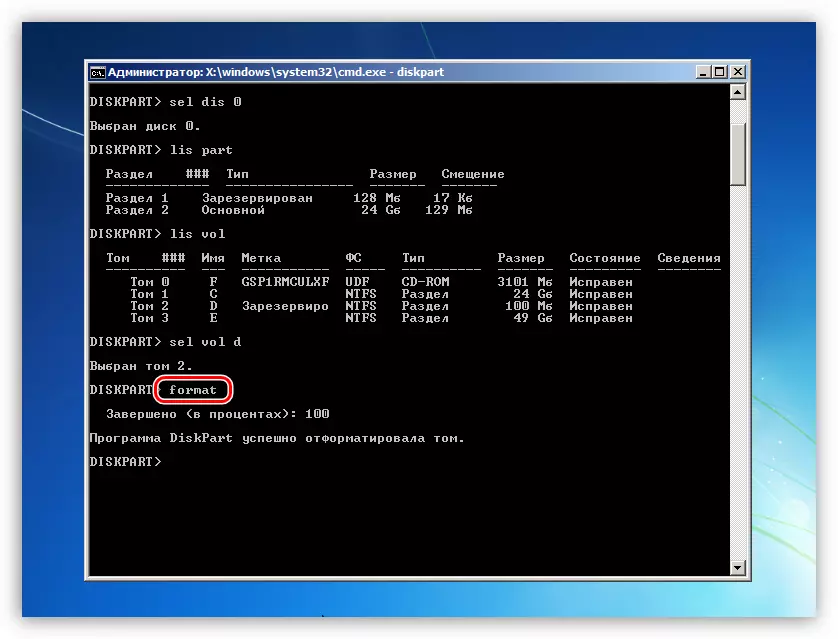
- ดำเนินการทำงานของยูทิลิตี้ DiskPart ให้สมบูรณ์
ทางออก
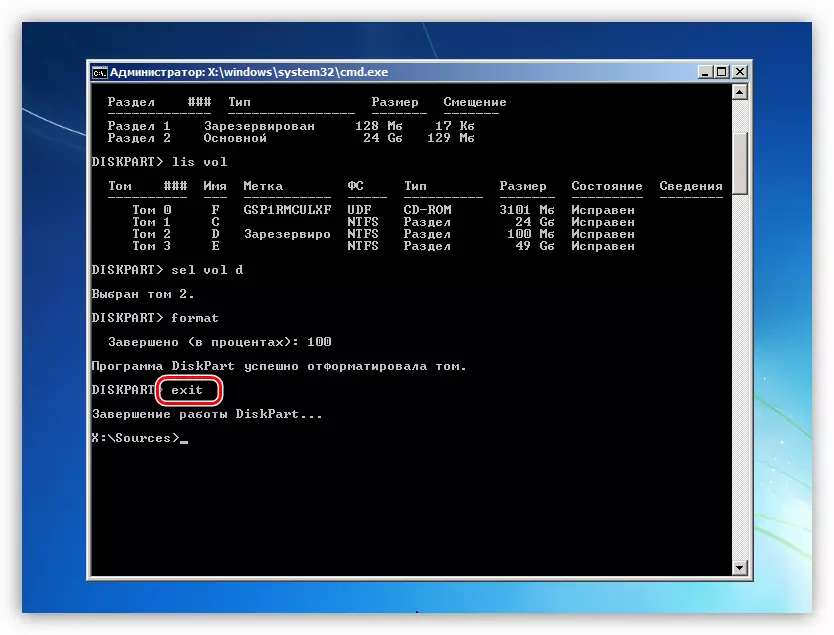
- บันทึกไฟล์บูตใหม่
bcdboot.exe c: \ windows
ที่นี่ "C:" - ตัวอักษรของพาร์ติชันที่สองบนดิสก์ (ของอันที่มีขนาด 24 GB)
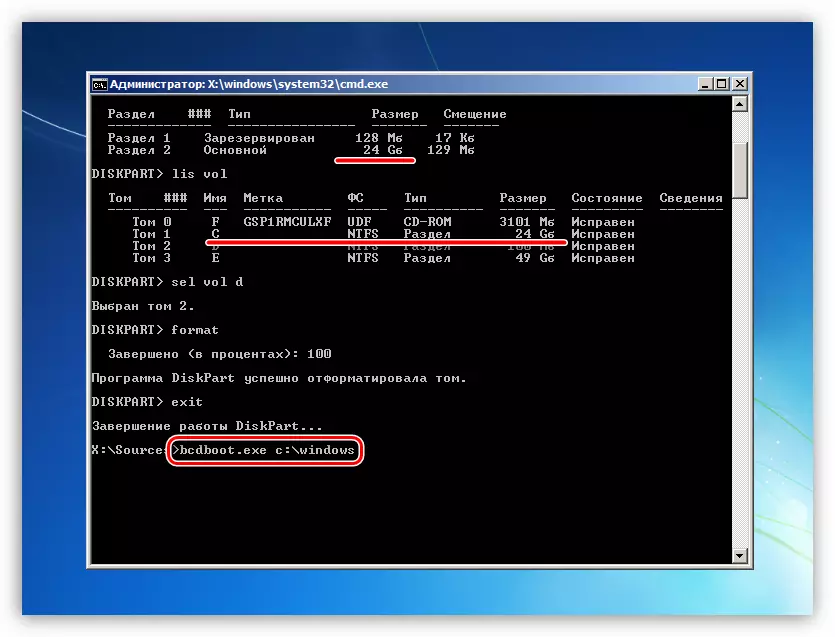
- เราพยายามดาวน์โหลดระบบหลังจากนั้นจะมีการกำหนดค่าและเข้าสู่ระบบบัญชี

หมายเหตุ: หากคำสั่งสุดท้ายให้ข้อผิดพลาด "ล้มเหลวเมื่อคัดลอกไฟล์ดาวน์โหลด" ลองตัวอักษรอื่น ๆ เช่น "E:" นี่อาจเป็นเพราะความจริงที่ว่า Windows Installer กำหนดระบบของพาร์ติชันระบบไม่ถูกต้อง
บทสรุป
การแก้ไขของ NTLDR ไม่มีข้อผิดพลาดใน Windows 7 ไม่ใช่เรื่องง่ายที่จะครอบครองเนื่องจากต้องใช้ทักษะการทำงานกับคำสั่งคอนโซล หากล้มเหลวในการแก้ปัญหาที่อธิบายไว้ข้างต้นแล้วน่าเสียดายที่คุณจะต้องติดตั้งระบบใหม่
